이 글에서는 KB 국민카드를 사용하고 계신 분들이 KB 국민카드 매출전표 영수증을 발급하는 방법에 대해 정리하였습니다.
국민카드 매출전표 영수증을 출력하여 사용하실 분들은 참고하시기 바랍니다.

KB 국민카드 매출전표 PC 발급 방법
국민카드 매출전표 발급 방법 중 첫 번째는 PC를 이용하여 발급하는 방법입니다.
국민카드 홈페이지를 통해 아래와 같이 매출전표를 발급받을 수 있습니다.
1. KB 국민카드 홈페이지에 접속한 후 로그인합니다.
2. 로그인 후 My KB > 카드이용 > 이용내역∙매출전표를 선택합니다.
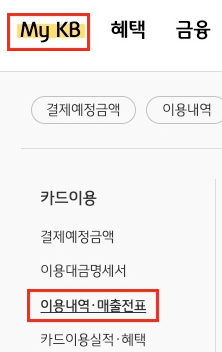
3. 카드 선택 후 조회기간을 설정하고 표로보기를 눌러줍니다.
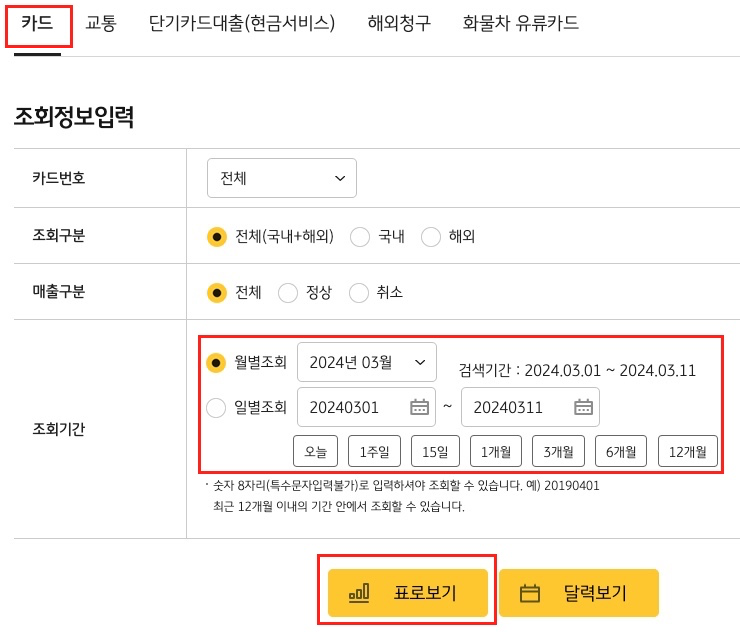
4. 조회된 상세이용내역에서 출력을 원하는 이용내역을 선택하고 선택 인쇄하기를 누릅니다.
화면에 매출전표 창이 뜨고 화면인쇄를 누르면 매출전표를 PDF로 저장할 수 있습니다.

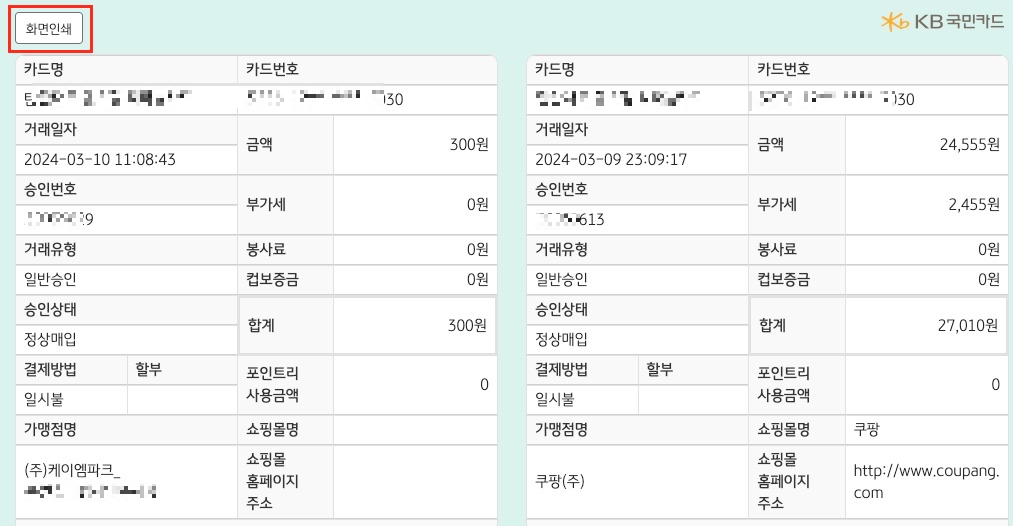
이처럼 PC를 이용해 간단하게 매출전표를 확인 및 출력하실 수 있습니다.
KB 국민카드 매출전표 모바일 발급 방법
PC 뿐 아니라 스마트폰을 통해서 더 간편하게 KB 국민카드 매출전표 발급을 받을 수 있습니다.
KB 국민카드 앱인 KB Pay를 통해 아래와 같이 매출전표를 발급받을 수 있습니다.
1. KB Pay 앱 접속 및 로그인 후 오른쪽 상단의 메뉴 > 카드 > 카드이용 > 카드이용내역을 선택합니다.
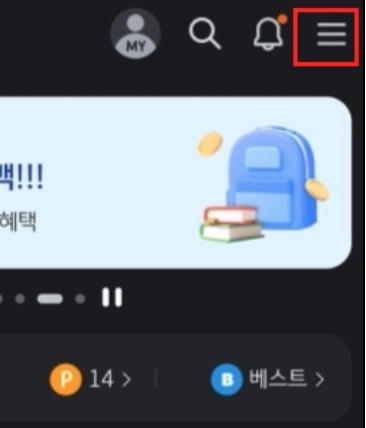

2. 카드이용내역 조회 페이지에서 이용내역(매출전표)를 선택합니다. 그리고 이용내역∙매출전표 페이지에서 전체 옆의 필터(세 줄) 아이콘을 선택하여 조회를 원하는 기간을 설정해줍니다.
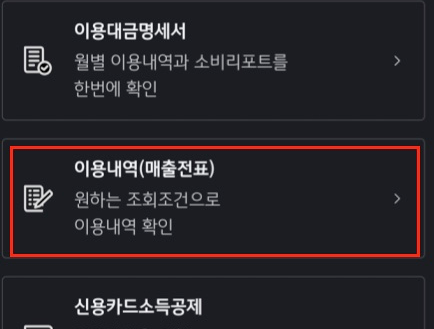
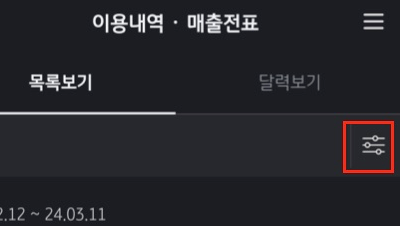
3. 이용내역 목록이 나오면 매출전표 확인을 원하는 이용내역을 선택합니다. 그리고 매출전표를 확인합니다.


확인한 매출전표를 스크린샷 캡처 등을 통해 회사 또는 금융기관에 제출하시면 됩니다.
PC 홈페이지를 통해 발급받는 방법에 비해 모바일 앱을 통해서 더 간단하게 발급받으실 수 있지만 저장 또는 출력 기능을 제공하지 않습니다.
따라서 모바일 매출전표 스크린샷이 인정되지 않는다면 PC를 이용하셔서 출력하신 뒤 사용하시기 바랍니다.
지금까지 KB 국민카드 매출전표 영수증 발급 방법에 대해 알아보았습니다.
국민카드 매출전표 영수증은 PC, 모바일 2가지 방법으로 발급받을 수 있고, 모바일로 발급받는 것이 비교적 간편합니다.
이 글을 참고하셔서 국민카드 매출전표 영수증을 발급받으셔서 각종 증빙 서류로 사용하시길 바랍니다.
'금융' 카테고리의 다른 글
| 투명하게 회비 관리하는 카카오뱅크 모임통장 개설 방법 정리 (0) | 2024.05.21 |
|---|---|
| 간단한 비씨카드 매출전표 영수증 발급 방법 정리 (0) | 2024.05.21 |
| 간단한 우리카드 매출전표 영수증 발급 방법 정리 (0) | 2024.05.21 |
| 경기지역화폐 사용처 및 인센티브 혜택 총정리 (0) | 2024.05.18 |
| 알고 사용하면 좋은 신용카드 바우처 및 피킹률 계산 방법 정리 (0) | 2024.05.18 |